- Jak otworzyć ukryte pliki na dysku flash. Jak wyświetlić ukryte pliki na dysku flash Wielu użytkowników,...
- Właściwości obiektu
- Metoda pierwsza
- Drugi sposób
- Spraw, aby pliki i foldery były widoczne.
- Jak ukryć folder na dysku flash?
- Jak wyświetlić ukryte pliki na dysku flash w systemie Windows 7
- Jak wyświetlić ukryte pliki na dysku flash w systemie Windows 10
- Jak ukryć ukryte pliki na innych komputerach
- Konfiguracja Eksploratora Windows
- Zmień atrybuty
- Tworzenie pliku bat
Jak otworzyć ukryte pliki na dysku flash. Jak wyświetlić ukryte pliki na dysku flash
Wielu użytkowników, którzy zaniedbują usługi programów antywirusowych, często zastanawia się, dlaczego nie ma plików na dysku flash. Podobny problem z reguły wynika z ataków wirusów na komputer. Ten artykuł przedstawia szczegółowy przewodnik jak zobaczyć system i ukryte pliki na dysku flash.
Szkodliwy kod może po prostu „zaszkodzić” i przypisać atrybuty danych „Ukryj” („ukryty”) lub „System” („system”). Inne programy są bardziej niebezpieczne - ukrywają oryginalne obiekty, a zamiast nich pozostawiają skrót. Użytkownik, który nie zauważył sztuczki, uruchomi narzędzie i szybko zainfekuje komputer.
Pozbądź się niebezpiecznego kodu pomoże programom antywirusowym. Jeśli nie masz pod ręką - możesz po prostu usunąć wszystkie skróty ręcznie. Ale antywirusy nie będą w stanie pomóc. Jeśli nie widzisz plików na dysku flash, musisz usunąć atrybuty „Ukryj” i „System” w swoich właściwościach.
Ustawienia właściwości Eksploratora Windows
Aby pracować z zagrożonymi danymi, musisz je najpierw zobaczyć. Domyślnie komputer nie wyświetla takich obiektów, więc musisz zmienić konfigurację eksploratora. Nie ma w tym nic trudnego, po prostu wykonaj wszystkie kroki przedstawionych instrukcji krok po kroku:
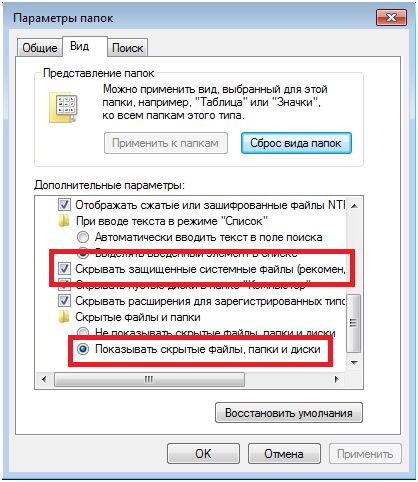
Właściwości obiektu
Teraz twój komputer wyświetli wszystkie ukryte pliki nie tylko na podłączonym dyski twarde , ale także na urządzeniach zewnętrznych. Jednak najprawdopodobniej chcesz, aby informacje na dysku flash były widoczne dla innych użytkowników na innych urządzeniach. Aby to zrobić, musisz zmienić konfigurację elementów „dotkniętych”.
Najprawdopodobniej zmiana ustawień za pomocą narzędzia „Mój komputer” nie będzie działać. Są dwa łatwe sposoby aby to zrobić: używając popularnych Wszystkich programów Dowódca lub używając linii poleceń.
Metoda pierwsza
Total dowódca - jest potężny menedżer plików dla Windows, z dużo większymi możliwościami niż Windows Explorer.
Tak jak w przypadku narzędzia „Mój komputer”, najpierw musisz zobaczyć niezbędne elementy.
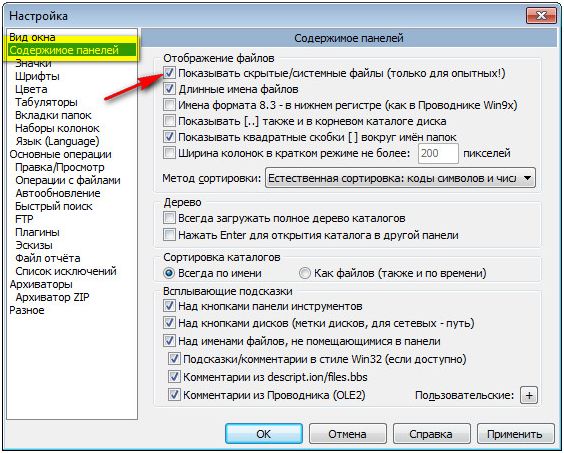
Drugi sposób
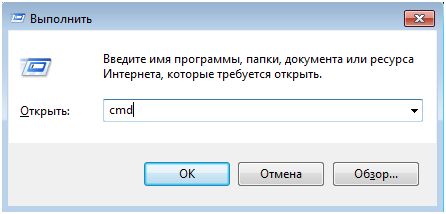
Niewielu ludzi, nawet wśród doświadczonych użytkowników komputerów, wie, że system ukrywa przed nami niektóre foldery i pliki. Mogą być widoczne dla oka, ale jest to niepożądane. Faktem jest, że większość ukrytych plików i folderów to pliki systemowe, tj. niezbędne do sprawnego działania systemu operacyjnego. Ich usunięcie może prowadzić do poważnych zakłóceń. Ale ... umiejętność pokazywania ukrytych plików nadal będzie przydatna.
Jeden typ wirusa komputerowego działa tak, że musimy nauczyć się otwierać ukryte pliki i foldery na komputerze. Ten wirus szczególnie „kocha” nośniki flash. Po włożeniu dysku flash USB do komputera zainfekowanego wirusem foldery na nim są konwertowane na aplikacje (tj. Stają się wirusowe), a kopie folderów zostają ukryte. Wracasz do domu, wkładasz dysk flash USB do komputera i, jak każdy rozsądny człowiek, sprawdzasz, czy nie ma wirusów zainstalowany program antywirusowy . Tutaj zaczynają się problemy ... Anti-Virus usuwa zainfekowane pliki. Oczywiście denerwujesz się, ale co robić. Cóż, jeśli niektóre foldery są nadal przechowywane na samym komputerze, ale podczas próby skopiowania ich na dysk flash USB, system rozdaje: nie można go skopiować, taki folder już istnieje. Tak, twój folder jest na miejscu, nie został usunięty z dysku flash przez program antywirusowy, ale go nie widzisz. I tu wracamy do problemu - jak otworzyć ukryte pliki?
W oknie każdego folderu (również w oknie otwartego dysku flash) w górnym panelu znajdują się przyciski poleceń, z których jeden to „Narzędzia”. Po kliknięciu „Serwis” znajdziemy „Właściwości folderu”. W oknie, które zostanie otwarte, wybierz drugą kartę „Widok”. Na liście „Ustawienia zaawansowane”, gdzieś na końcu, znajdź funkcję „Pokaż ukryte pliki i foldery”, umieść zaznaczenie przed tym podpisem. Ale zanim klikniesz „OK”, musisz zrobić coś innego. Również w „ zaawansowane parametry „, Ale trochę wyżej znajdź napis„ Ukryj chroniony pliki systemowe (zalecane). ” Umieść znacznik wyboru (kropka) i naprzeciwko tego napisu. System wyświetli komunikat potwierdzający tę operację, wyrazić zgodę, klikając „Tak”. A teraz możesz kliknąć „OK”. Konfiguracja wszystkich folderów komputera jest zakończona, po tej procedurze można zobaczyć ukryte pliki na dysku flash.
Wersje systemów operacyjnych są różne dla każdego i zdarza się, że ta metoda nie jest dostępna. Jak otworzyć i foldery, jeśli przycisk polecenia „Usługa” nie jest dostępny w okienku? Funkcję tę można znaleźć w menu Start, w „Ustawieniach”, „Panelu sterowania” i ostatnim - „Opcje folderów”. Otworzy się to samo okno, w którym należy umieścić kropkę przed tymi samymi napisami „Pokaż ukryte pliki i foldery” oraz „Ukryj chronione pliki systemowe”. Ustawienia zostaną również zastosowane do wszystkich folderów w systemie. Otwórz napęd flash USB i zobaczysz brakujące foldery.
Bardziej doświadczeni użytkownicy lubią inny sposób wyświetlania niewidzialnych plików - za pomocą polecenia Uruchom w menu Start. Jest to bardziej skomplikowany sposób, może tylko posiadacze podstawowej wiedzy programistycznej mogą to zrobić. Ale pomaga w przypadkach, gdy powyższa metoda ustawień nie działa, a także gdy wirus przeniknął do systemu tak bardzo, że usunął przycisk polecenia „Usługa” ze wszystkich okien folderów. Tę metodę przywrócenia należy powierzyć specjalisty, ponieważ nieostrożne działania ze strony użytkownika mogą uszkodzić cały system. system operacyjny i tracisz ważne informacje nie tylko na dysku flash, ale na całym komputerze.
Jak otworzyć ukryte pliki, teraz wiemy, ale co dalej z tymi przezroczystymi ikonami folderów? Możesz pracować z ukrytymi folderami w taki sam sposób, jak poprzednio, i możesz uczynić przezroczystą ikonę normalną. Wywołaj menu kontekstowe prawym przyciskiem myszy bezpośrednio na ikonie ukrytego folderu. W wyświetlonym menu wybierz „Właściwości”. Otworzy się okno, na dole którego w sekcji „Atrybuty” zobaczysz, że istnieje „znacznik wyboru” lub kropka naprzeciwko słowa „Ukryty”. Tutaj również musi zostać usunięty (lewy przycisk myszy). Następnie kliknij poniżej przycisku „Zastosuj” lub natychmiast „OK”.
Po znalezieniu zagubionych folderów, przywróceniu ich do normalnego wyglądu, możesz pracować z nimi ponownie, po tym wszystkim, funkcja wyświetlania powinna być wyłączona ukryte foldery na wszelki wypadek ...
I ostatni. Uruchom program antywirusowy, aby przeskanować cały komputer. Ten rodzaj wirusa działa na dysku flash i infekuje cały komputer. Nie lekceważ zagrożenia tego wirusa. Na przykład, jeśli przycisk polecenia „Usługa” zniknął w oknie dowolnego folderu na górnym panelu, jest to wyraźny znak całkowitego uszkodzenia systemu przez wirusa. Jeśli program antywirusowy był nadal nieaktywny, natychmiast uruchom go! Dobry program antywirusowy oczyść komputer z wirusa i pozostałości jego śladów na wymiennej karcie flash. Czego nie można powiedzieć o komputerze, z którego ten wirus przyszedł do ciebie ...
Wyobraź sobie sytuację. Otrzymałeś dysk flash USB, który przechowuje niektóre materiały potrzebne do skopiowania na komputer. A tutaj podłączasz pamięć flash USB, otwierasz ją i ... Ale na tym nie ma nic! Jak tak, pytasz? Przejdź do właściwości dysku flash i sprawdź, czy jest w połowie zajęty. Co robić
Najprawdopodobniej pliki na dysku flash są ukryte. Pokażę ci, jak je wyświetlić.
Spraw, aby pliki i foldery były widoczne.
Tak wygląda pusty katalog na dysku flash. Nawet napis to „Ten folder jest pusty”.
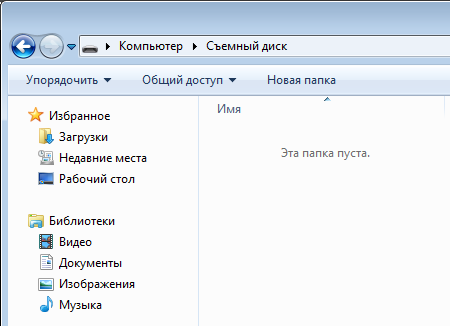
W lewej części okna znajduje się przycisk „Rozmieść” (dotyczy systemu Windows 7, w systemie Windows 10 przycisk „Ustawienia”). Kliknij na nią, pojawi się menu, w którym musisz wybrać „Opcje folderów i wyszukiwania”.
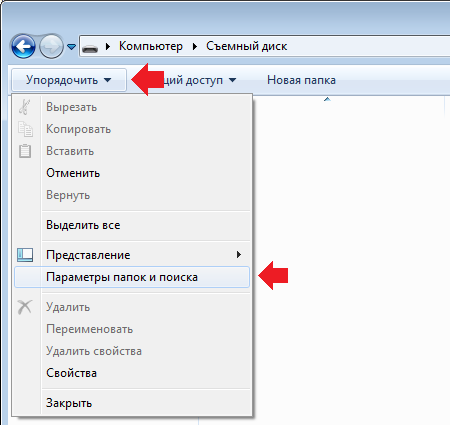
Zobaczysz okno „Opcje folderów”. Wybierz kartę „Widok”. Tutaj konieczne jest zaznaczenie obok pozycji „Pokaż ukryte pliki, foldery i dyski”. Możesz również odznaczyć opcję „Ukryj chronione pliki systemowe”, jeśli pliki nadal nie są widoczne (nie zapomnij umieścić tego znacznika z powrotem). Kliknij OK.
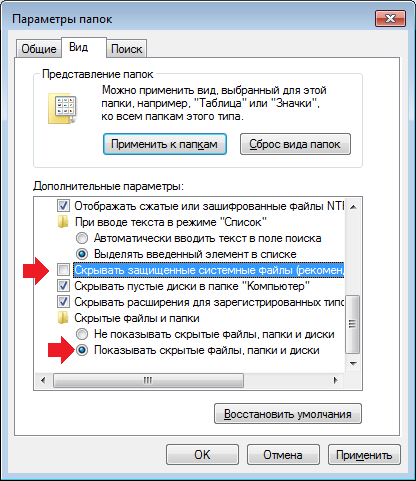
Teraz otwórz nasz dysk flash i zobacz ukryty folder. Wchodzimy w to i kopiujemy wszystkie niezbędne materiały.
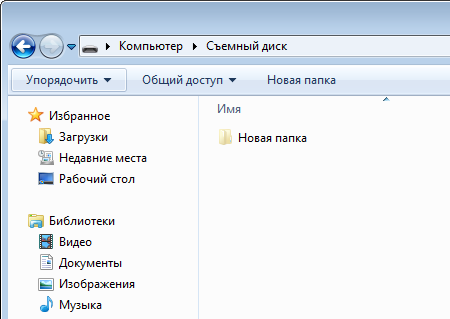
Pamiętaj, że przyczyną tego problemu może być wirus. złośliwe oprogramowanie . Zdecydowanie polecam użycie antywirusa do sprawdzenia dysku flash i narzędzia takiego jak Dr.Web Cureit, które radzi sobie ze szkodliwymi programami.
Jak ukryć folder na dysku flash?
Nie ma nic trudnego. Utwórz folder i przejdź do jego właściwości (PCM - „Właściwości”). Na karcie „Ogólne” zaznacz pole obok atrybutu „Ukryty” i naciśnij przycisk OK.
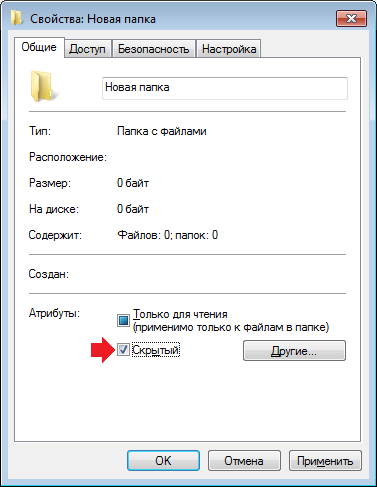
Otwórz dysk flash USB i sprawdź, czy folder i znajdujące się w nim pliki zostały ukryte. Możesz je uwidocznić w sposób wskazany powyżej.
Nierzadko po infekcji wirusami użytkownicy stają przed faktem, że pliki na dysku flash są ukryte. W rezultacie nie można otworzyć takich plików, chociaż fizycznie są one obecne na dysku i zajmują wolne miejsce. W tym artykule porozmawiamy o tym, jak rozwiązać ten problem i zobaczyć ukryte pliki na dysku flash.
Jak wyświetlić ukryte pliki na dysku flash w systemie Windows 7
Jeśli masz Windows 7, musisz otworzyć dowolne okno (na przykład Mój komputer) i nacisnąć klawisz ALT na klawiaturze. Następnie w górnej części okna pojawi się wiersz z rozwijanymi menu (Plik, Edycja, Widok, Narzędzia i Pomoc). Otwórz menu „Narzędzia” i wybierz „Opcje folderów”.
W rezultacie powinieneś otworzyć okno „Opcje folderów”. W tym oknie musisz przejść do zakładki „Widok” i odznaczyć opcję „Ukryj chronione pliki systemowe”. Tutaj również musisz włączyć. Po wprowadzeniu wszystkich ustawień zamknij okno, klikając przycisk „OK”.
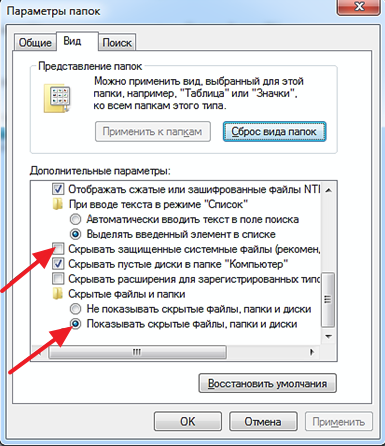
Następnie możesz wyświetlić ukryte pliki na dysku flash.
Jak wyświetlić ukryte pliki na dysku flash w systemie Windows 10
Na dysku flash jest włączony w ten sam sposób. Otwórz dowolne okno, przejdź do karty „Widok” i kliknij przycisk „Opcje”.
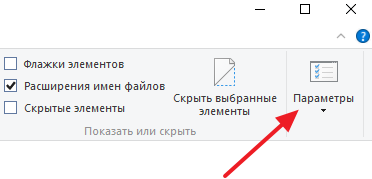
Spowoduje to otwarcie okna „Opcje folderów”. Tutaj musisz przejść do zakładki „Widok” i dokonać takich samych ustawień, jak opisano powyżej.

Następnie możesz zobaczyć ukryte pliki na dysku flash.
Jak ukryć ukryte pliki na innych komputerach
Aby te pliki były wyświetlane na innych komputerach bez wprowadzania zmian w ustawieniach, musisz usunąć atrybut „Ukryty”. Aby to zrobić, wybierz ukryte pliki, kliknij je prawym przyciskiem myszy i wybierz „Właściwości”. W oknie, które zostanie otwarte, usuń zaznaczenie pola „Ukryty” i kliknij przycisk „OK”.
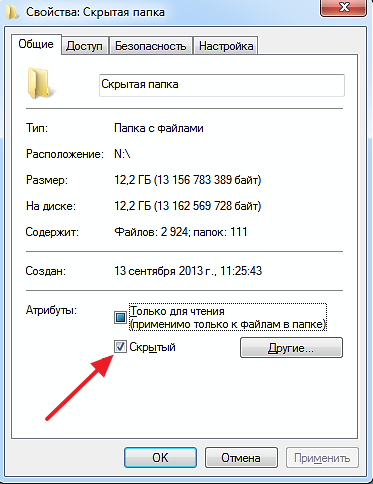
W rezultacie Twoje pliki na dysku flash powinny powrócić do normalnego stanu i możesz je przeglądać bez problemów.
Niektórzy użytkownicy podczas swojej pracy w Internecie spotykają się ze specjalnością programy antywirusowe które zmieniają pliki na nośnikach wymiennych, czyniąc je niewidocznymi. W niektórych przypadkach są one zastępowane przez różne skrypty lub skróty o podobnych nazwach i skrótach, które infekują komputer. W tym artykule opisano szczegółowo, w jaki sposób można otworzyć ukryte pliki i foldery na dysku flash i przywrócić je do oryginalnych atrybutów.
Przede wszystkim warto zauważyć, że w żadnym wypadku nie można otwierać ani uruchamiać duplikatów plików utworzonych przez wirusa, ponieważ doprowadzi to do infekcji Twojego komputer osobisty nawet po włączeniu program antywirusowy . Zeskanuj cały komputer i urządzenie wymienne za pomocą programu antywirusowego, po czym możesz rozpocząć rozwiązywanie problemów.
Konfiguracja Eksploratora Windows
Aby użytkownicy mogli wyświetlać ukryte pliki na dysku flash, należy odpowiednio skonfigurować ustawienia wyświetlania obiektów w eksploratorze (program do pracy z plikami i folderami). Aby to zrobić, musisz wykonać następujące czynności:
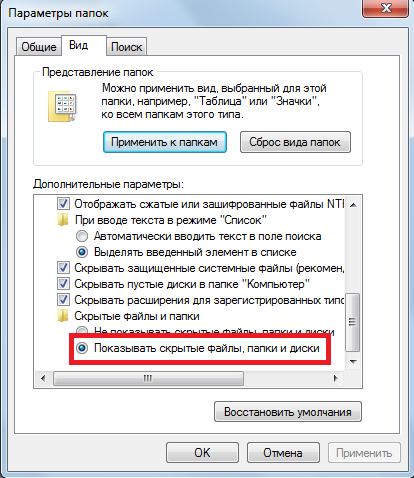
Teraz zobaczysz wszystkie pliki zawierające atrybut „Ukryj”. Możesz otworzyć katalog główny dysku flash i kontynuować pracę z niezbędnymi informacjami.
Zmień atrybuty
Aby ukryte pliki były widoczne dla innych użytkowników na innych komputerach, konieczna jest zmiana ich właściwości. Aby to zrobić, potrzebujesz PCM, aby kliknąć żądany obiekt, aby wyświetlić menu kontekstowe, i wybierz element „Właściwości”. 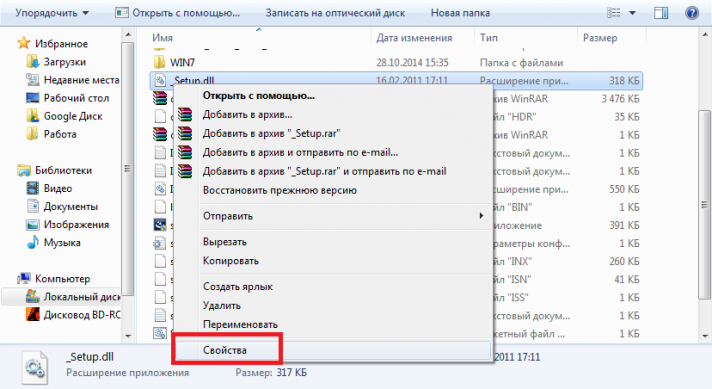
W oknie, które zostanie otwarte, musisz usunąć pola wyboru obok parametrów „System” („System”) i „Hidden” („Ukryj”). Kliknij „Zastosuj”, aby zapisać zmiany, i „OK”, aby zamknąć okno i wyświetlić pliki. W ten sposób możesz edytować parametry wszystkich potrzebnych danych. 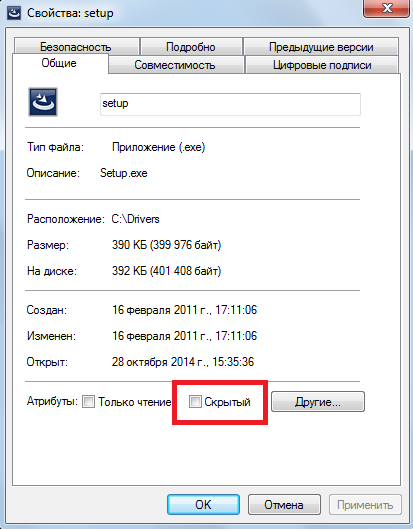
Jeśli jednak na dysku flash jest wiele obiektów, zmiana wszystkich plików po kolei będzie niewygodna i czasochłonna.
Tworzenie pliku bat
Możesz osobiście utworzyć prosty skrypt, który „naprawi” wszystkie dane na nośniku wymiennym. Wykonaj kilka prostych kroków wskazanych w instrukcjach:
Jak ukryć folder na dysku flash?I tu wracamy do problemu - jak otworzyć ukryte pliki?
Jak otworzyć i foldery, jeśli przycisk polecenia „Usługa” nie jest dostępny w okienku?
Jak otworzyć ukryte pliki, teraz wiemy, ale co dalej z tymi przezroczystymi ikonami folderów?
Jak tak, pytasz?
Jak ukryć folder na dysku flash?
